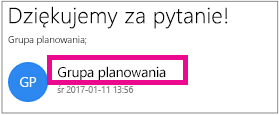Załóżmy, że została skonfigurowana Grupa Microsoft 365 o nazwie "zespół rozpięty", a użytkownik ponosił Ci możliwość zarządzania kalendarzem i korespondencją dla tej grupy. Czasami musisz wysłać wiadomość e-mail lub zaplanować spotkanie, a adresaci będą widzieć , że wiadomość została wysłanaw imieniu grupy.
W przypadku wysyłania poczty do klientów lub użytkowników zewnętrznych można w razie potrzeby chronić imię i nazwisko oraz adres e-mail lub inne przyczyny. W takim przypadku zamieniasz swoje imię i nazwisko za pomocą nazwy grupy Microsoft 365 (to jest nazywane poleceniem Wyślij jako), a odbiorca wie, że poczta pochodzi od adresu firmy (na przykład LeadershipTeam@contoso.com).
Administrator dzierżawy musi umożliwić członkom grupy wysyłanie wiadomości w imieniu lub wysyłanie jako uprawnień, zanim będzie mógł wysłać pocztę przy użyciu tych funkcji. Administrator włącza te uprawnienia w centrum administracyjnym programu Exchange.
Oto podsumowanie działania procesu.
-
Administrator dzierżawy przyznaje uprawnienia "Wyślij w imieniu" i "Wyślij jako" do członków grupy.
-
Użytkownik przechodzi do skrzynki odbiorczej programu Outlook lub obszaru grupy, w którym mają uprawnienia "Wyślij w imieniu" i "Wyślij jako", aby wysłać wiadomość e-mail.
-
Odbiorca widzi następujące tematy:
Wyślij w imieniu
Wyślij jako

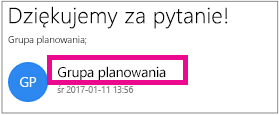
Uwaga: Ten artykuł dotyczy Outlook w sieci Web. Aby uzyskać informacje na temat wysyłania wiadomości e-mail od innej osoby lub grupy przy użyciu Outlook, zobacz Zarządzanie elementami poczty i kalendarza innej osoby.
-
Otwórz aplikację Outlook w sieci Web.
-
Aby utworzyć nową wiadomość, kliknij pozycję

-
Wybierz menu więcej akcji , > pokazać z.
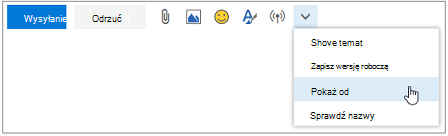
-
Kliknij prawym przyciskiem myszy adres e-mail w polu od, a następnie wybierz pozycję Usuń. (Wystarczy zrobić to tylko raz).
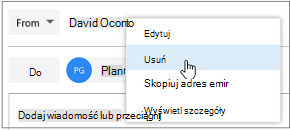
-
Wpisz nazwę grupy, do której wysyłasz pocztę w imieniu. (Outlook w sieci Web będą zapamiętywać wszystkie nazwy, których używasz w polu od do przyszłego użytku).
-
Dodaj adresatów, temat i treść wiadomości w sposób zwyczajny, a następnie kliknij pozycję


-
Otwórz aplikację Outlook w sieci Web.
-
Aby utworzyć nową wiadomość, kliknij pozycję

-
Wybierz pozycję więcej akcji , > wyświetlić.
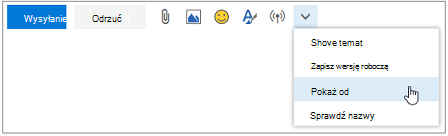
-
Kliknij prawym przyciskiem myszy adres e-mail w polu od, a następnie wybierz pozycję Usuń. (Wystarczy zrobić to tylko raz).
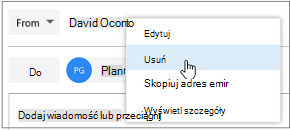
-
Wpisz nazwę grupy, w której wysyłasz pocztę. (Outlook w sieci Web będą zapamiętywać wszystkie nazwy, których używasz w polu od do przyszłego użytku).
-
Dodaj adresatów, temat i treść wiadomości, a następnie kliknij pozycję